iTunes is een van de belangrijkste applicaties als het gaat om iDevices. Mensen die fouten tegenkomen tijdens het gebruik van iTunes vragen zich misschien af: “Waarom is mijn iTunes zo traag”? En een van de redenen waarom gebruikers van iTunes naar antwoorden op een dergelijke vraag zouden kunnen zoeken, is omdat zelfs Mac-computers dit dilemma ook kunnen ervaren.
In dit artikel gaan we enkele redenen uitzoeken waarom de iTunes-applicatie langzamer gaat werken, wat vervelend kan zijn voor gebruikers.
We gebruiken iTunes vaak om ervoor te zorgen dat de bestanden en gegevens die we op onze apparaten hebben, goed georganiseerd en goed beheerd worden. Het is de go-to-app van Apple-gebruikers als het gaat om het omgaan met al uw mediabehoeften.
Naarmate de tijd verstrijkt, kunnen er veel bestanden op uw iDevices worden opgeslagen, en u zult ook de neiging hebben om de iOS van het apparaat dat u gebruikt te upgraden, wat voldoende redenen zal zijn waarom uw apparaat langzamer kan worden.
Als u dilemma's heeft met de prestaties en het gebruik van uw iDevice- en iTunes-applicatie, gaan we enkele van de oplossingen, tips of oplossingen bespreken die u kunt proberen om de vraag te beantwoorden: "Waarom mijn iTunes zo traag"?
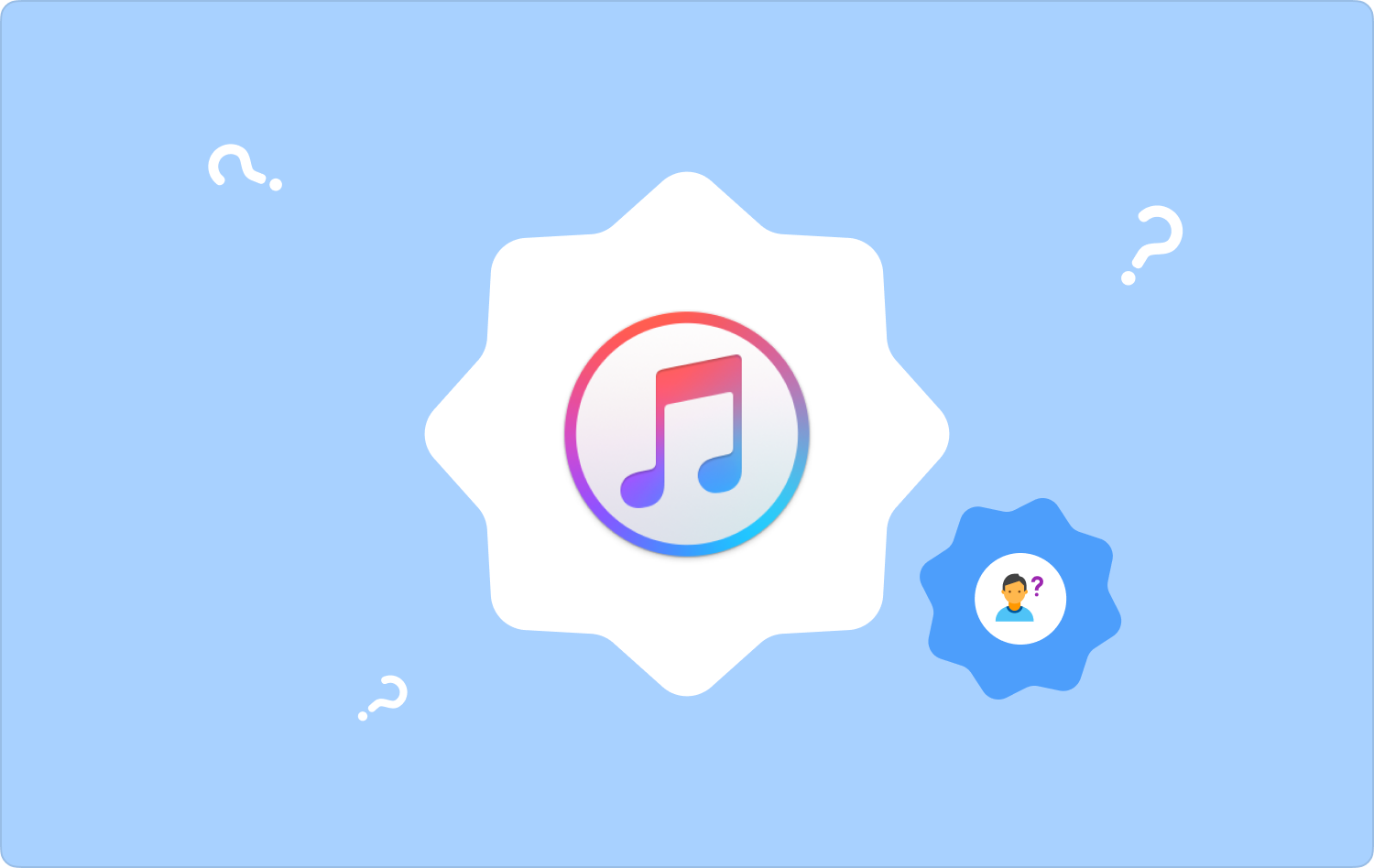
Deel #1: Wat zijn de redenen waarom uw iTunes zo traag is?Deel #2: Wat zijn enkele oplossingen om de vertraging van iTunes op te lossen?Deel #3: Wat is de beste oplossing om het gebruik van uw iTunes-applicatie te optimaliseren?Samenvatting
Deel #1: Wat zijn de redenen waarom uw iTunes zo traag is?
Om gemakkelijk oplossingen te kunnen vinden voor het probleem “Waarom is mijn iTunes zo traag”, moeten we eerst de redenen achter het genoemde dilemma identificeren. Hieronder hebben we enkele redenen verzameld die u als referentie kunt gebruiken.
- Er wordt een enorme hoeveelheid ongewenste bestanden gegenereerd terwijl de iTunes-applicatie actief is.
- Er zijn veel Apple-componenten en andere gerelateerde problemen die ervoor zorgen dat uw iTunes-applicatie langzamer wordt.
- U heeft automatische synchronisatie ingeschakeld op uw apparaat. Wanneer u uw apparaat standaard op het systeem hebt aangesloten, vindt er een back-upproces plaats en wordt dit gestart, wat ertoe kan leiden dat de iTunes-app langzamer gaat werken.
- Automatische downloads zijn ingeschakeld. Wanneer u veel bestanden in de App Store heeft gekocht, is automatisch downloaden ingeschakeld en sluit u deze aan op uw systeem, waardoor de iTunes-app ook trager wordt.
- Er kunnen diensten zijn zoals een podcast-abonnement die op de achtergrond kunnen draaien en ervoor zorgen dat je iTunes langzamer gaat werken. Naast het podcast-abonnement omvat dit ook alle onnodige diensten die daar aanwezig zijn.
Deel #2: Wat zijn enkele oplossingen om de vertraging van iTunes op te lossen?
Voor het tweede deel van het artikel gaan we enkele oplossingen met u delen die we kunnen proberen te gebruiken om de plotselinge vertraging van de iTunes-applicatie op uw iPhone of een iDevice te kunnen verhelpen. Nu we de vraag "Waarom is mijn iTunes zo traag" kunnen beantwoorden, verwijzen we naar de lijst met oplossingen die we kunnen proberen uit te voeren.
Schakel het automatisch downloaden uit
Wanneer u automatisch downloaden op uw iDevice hebt ingeschakeld, komt dit ook overeen met automatische opslag op uw iDevice. Deze bestanden zullen het systeem van het iDevice verstoppen met alle video's, foto's, apps en nummers die automatisch door het systeem worden bewaard.
De genoemde situatie zal leiden tot het vertragen van de iTunes-applicatie. Om de afname in functionaliteit van de iTunes-applicatie te kunnen oplossen, zijn hier de stappen die u moet uitvoeren.
- Ga en tik op de iTunes-applicatieen start vervolgens de iTunes-voorkeur paneel en kies vervolgens het pictogram van de Shop die u bovenaan de interface zult zien.
- Deselecteer vervolgens de bestanden waar u geen gebruik van maakt. Als u vervolgens vanaf uw harde schijf naar de collecties die u hebt samengesteld wilt luisteren en de vakjes vervolgens zonder vinkje wilt laten staan.
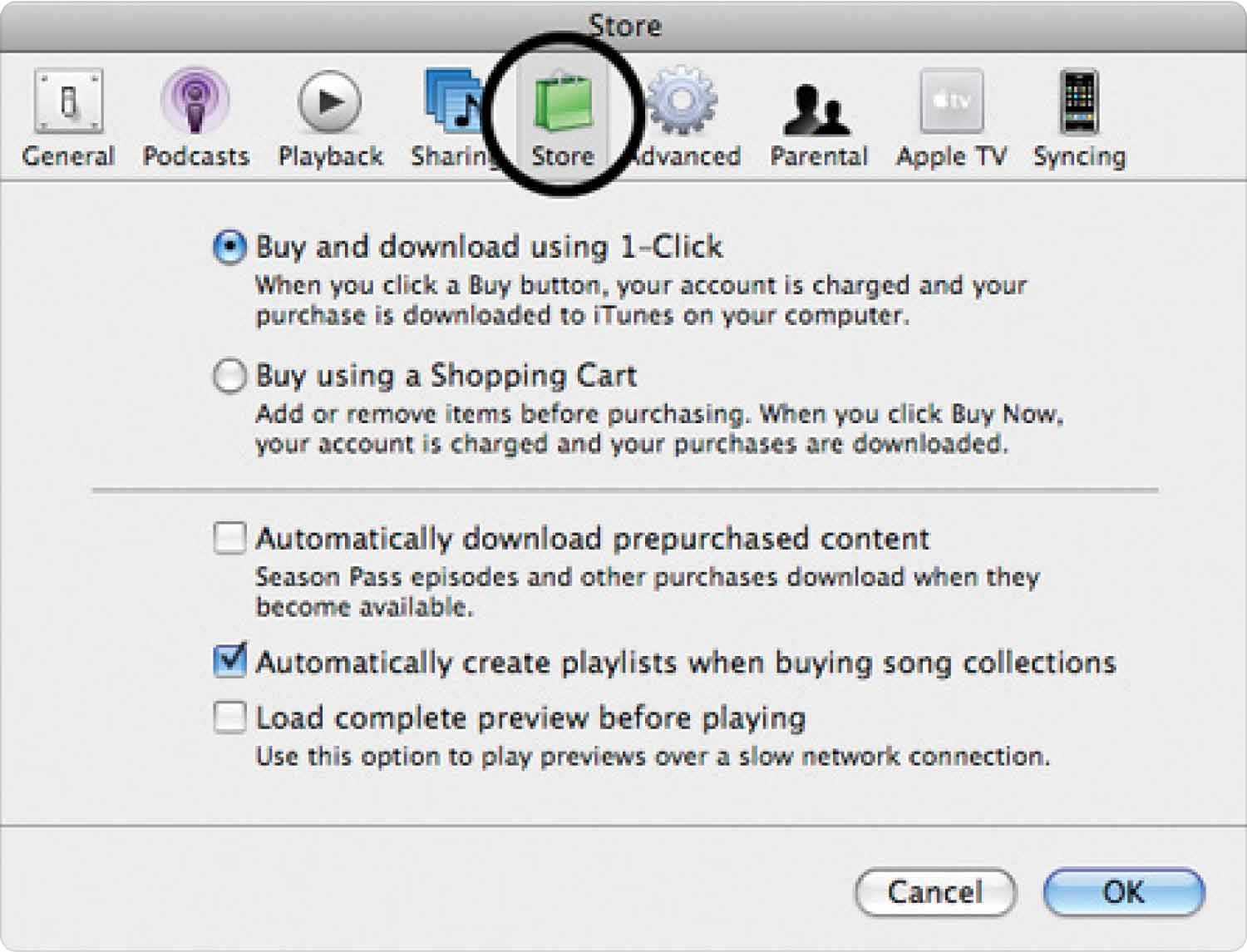
Stop de onnodige diensten
Een andere manier om ervoor te zorgen dat uw iTunes of iDevice goed wordt gebruikt, is ervoor te zorgen dat er geen onnodige services op de achtergrond draaien. Sommige hiervan zijn die podcast-abonnements- of afspeelopties die je misschien niet meer wilt. Deze programma's werken zichzelf op de achtergrond bij, waardoor iTunes traag kan werken. Om dit uit te kunnen voeren, moet je:
- Ga om te beginnen naar iTunes en ga vervolgens verder naar “Bewerken/Voorkeur”.
- Ga dan naar "Op te slaan".
- Dan moet je deselecteren the afspeelinformatie en synchroniseer het podcastabonnement.
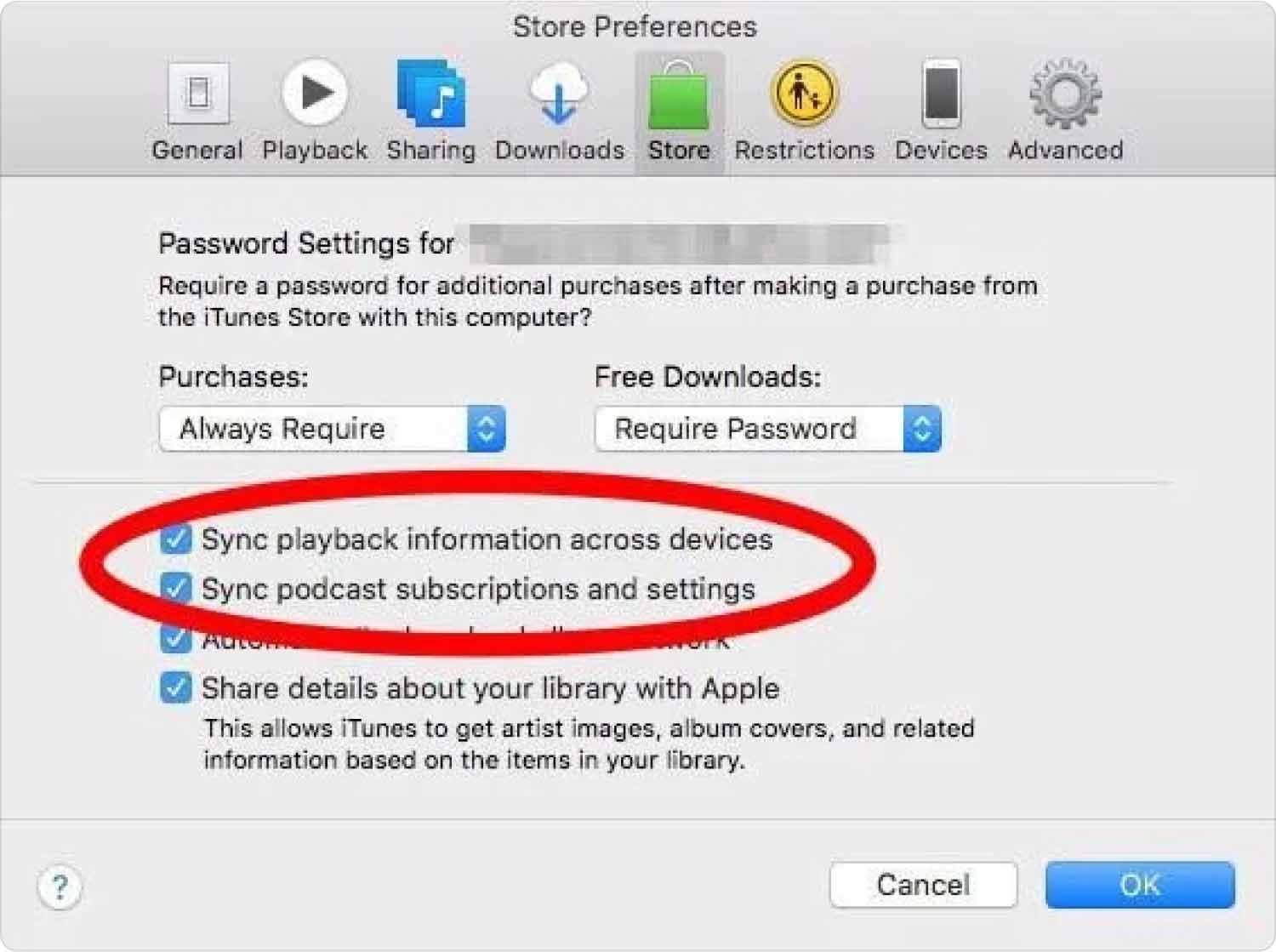
Deel #3: Wat is de beste oplossing om het gebruik van uw iTunes-applicatie te optimaliseren?
Er zijn veel redenen als het gaat om de plotselinge vertraging van iTunes, en ja, op het moment dat je problemen ondervindt bij het openen ervan, kan de ergernis groter zijn. In dit deel van het artikel gaan we de tool met u delen die elk moment van het gebruik van iTunes de moeite waard maakt. Het antwoord kunnen weten op de vraag: "Waarom is mijn iTunes zo traag", kan voldoende zijn, zolang je het maar hebt TechyCub Mac Cleaner samen met jou.
Mac Cleaner
Scan uw Mac snel en verwijder gemakkelijk ongewenste bestanden.
Controleer de primaire status van uw Mac, inclusief schijfgebruik, CPU-status, geheugengebruik, enz.
Maak je Mac sneller met simpele klikken.
Download gratis
Deze beste Mac-opslagoptimalisatiesoftware ervoor zorgt dat u uw apparaten goed gebruikt, van het opschonen van bestanden tot het zorgen dat de optimalisatie ook goed is, er bestaat geen twijfel over dat deze tool de meest betrouwbare is. Het heeft veel functies en zou zeker de oplossing zijn voor het vertragen van iTunes en uw apparaat.
De TechyCub Mac Cleaner is een krachtige Junk Cleaner en de tool zou zeker over je Mac-computer gaan, omdat het alle potentiële rommel verzamelt die ervoor kan zorgen dat je apparaat langzamer gaat werken.
Het beste ding over de TechyCub Mac Cleaner zorgt ervoor dat alle gerelateerde bestanden ook worden verwijderd, waardoor u de ruimte krijgt die u nodig heeft om andere belangrijke bestanden en applicaties op te slaan. Het is ook een tijdbesparend hulpmiddel omdat het uw foto's met slechts één klik kan verwijderen.
U kunt de bestanden ook verifiëren voordat u ze definitief verwijdert TechyCub Mac Cleaner heeft een functie waarmee u een voorbeeld van de ongewenste bestanden kunt bekijken voordat u gaat scannen, zodat u zeker weet welke items u moet verwijderen.
Behalve dat het een effectieve Junk Cleaner is, is de TechyCub Mac Cleaner kan ook worden gebruikt Verwijder Mac-apps die u niet langer gebruikt volledig. En natuurlijk kunt u ook een eerste beoordeling maken om te bepalen of u de applicaties wilt verwijderen of niet.
Laten we eens kijken naar de stappen hoe we de TechyCub Mac Cleaner om uw Mac-computer goed te kunnen gebruiken en optimaliseren.
- Het hulpmiddel is gemakkelijk te gebruiken. Zorg er in eerste instantie voor dat u het op uw systeem hebt gedownload en installeer het vervolgens op uw apparaat. Start het hulpprogramma en beweeg vervolgens over de "Rommel opruimer" module van de software. Selecteer vervolgens de "Scannen" knop om de TechyCub Mac Cleaner gaat over de inhoud van uw Mac-computer.
- Zodra het scannen is voltooid, ziet u alle ongewenste bestanden die al geruime tijd op uw Mac-computer verborgen zijn. Er kunnen veel categorieën zijn, zoals fotocache, e-mailbijlagen, iTunes-cache, systeemcache, systeemlogboeken, gebruikerslogboeken, applicatie cache, en veel meer.
- Ten derde moet u selecteren welk bestand u wilt wissen, of u kunt ook op tikken "Selecteer alles" optie om te kunnen beginnen met het opschonen van de ongewenste bestanden.
- Druk op "Schoon" knop om verder te kunnen gaan. Binnen enkele minuten is de TechyCub Mac-reiniger. zal alle ongewenste bestanden en alle gerelateerde bestanden wissen.
- Vervolgens ziet u een pop-upmelding die aangeeft dat het opruimen succesvol is geweest “Gereinigd Voltooid” na het proces van het opschonen van de ongewenste bestanden. Je kunt ook andere bestanden opschonen met dezelfde stappen, tik gewoon op de "Beoordeling" knop om andere bestanden te kunnen controleren op opschoning.

Mensen Lees ook 3 beste iTunes-opruimopties die u kunt proberen in 2023 Hoe iTunes op Mac te verwijderen?
Samenvatting
We hopen dat we u hebben geholpen het probleem te achterhalen “Waarom is mijn iTunes zo traag” met behulp van de informatie die we in dit artikel hebben gedeeld. Met behulp van de methoden die we hebben gedeeld, inclusief het gebruik ervan iTunes en Mac Cleaner, kan het nu gemakkelijker zijn om met het dilemma om te gaan dat u gewoonlijk tegenkomt.
En natuurlijk kun je gebruiken TechyCub Mac Cleaner, een van de beste Mac-opschoonprogramma's van vandaag die u zal helpen met alle dingen die u moet doen met uw Mac-computer, zonder dat u zich zorgen hoeft te maken over de plotselinge vertraging en afname van de optimalisatie ervan.
